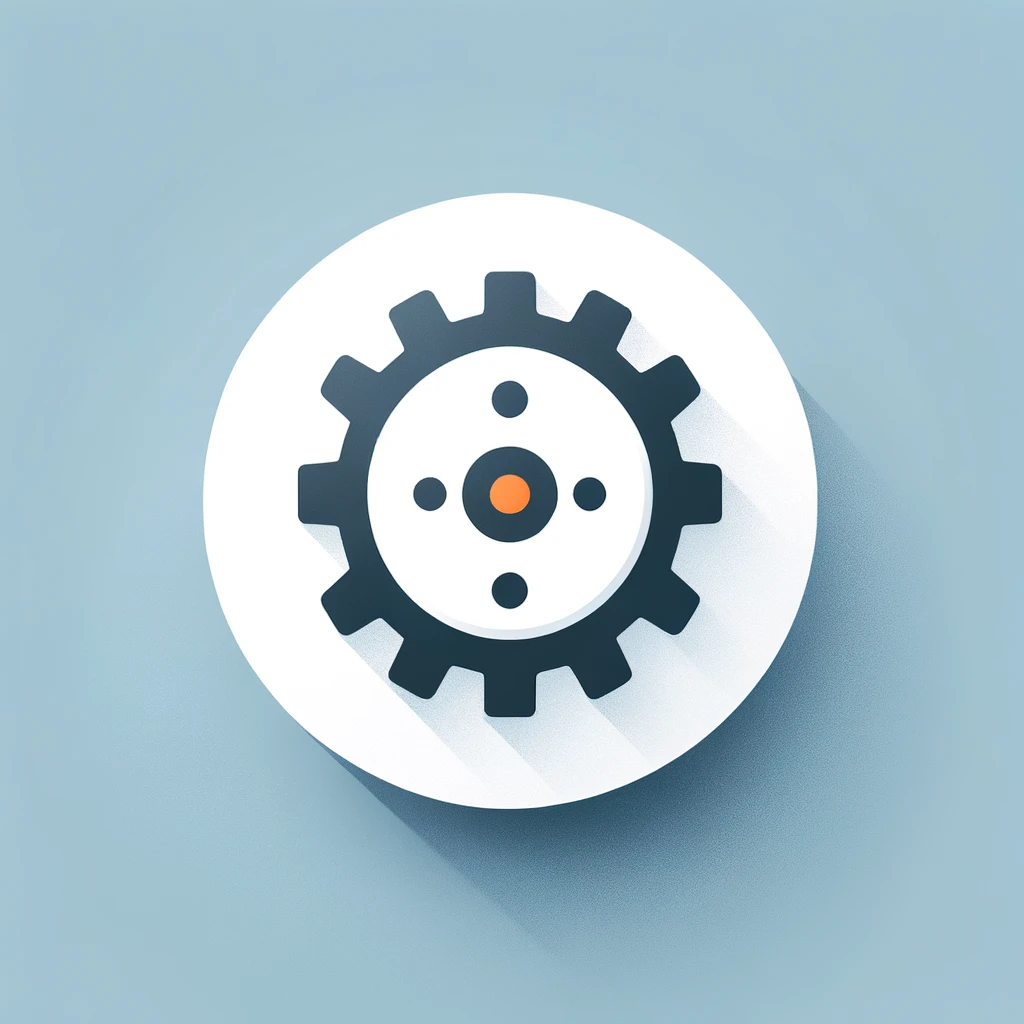Amazonが提供する完全ワイヤレスイヤホン「amazon echo buds」は、音声アシスタントAlexaに対応した便利なスマートデバイスです。
この記事では「amazon echo buds 第2世代・第3世代」の違いやペアリングがうまくいかないときの対処法(echo buds ペアリングできない)「Amazon Echoとペアリングするにはどうすればいい?」といった疑問への答えを丁寧に解説していきます。
また「充電がすぐなくなる」と感じた方のためにバッテリー性能の実態にも触れ、日常的な使用で困らないための工夫も紹介します。
取説を読まずともわかる基本操作のコツやアプリなしで使う際に制限されるポイント、さらに接続する方法を具体的な手順でまとめているので初心者の方でも安心して読み進められます。
さらに「Echo Budsはどこの国?」という基本情報や「防水ですか?」といった耐水性能の疑問にも触れながら、amazon echo budsをより快適に使いこなすための情報を網羅しています。
購入を検討している方もすでに使用中で使い方を見直したい方も、この記事で必要な知識をしっかり身につけられるはずです。
※クリックするとAmazon公式サイトに飛びます。
※期間内の解約で料金はかかりません。
この記事の内容
- 第2世代と第3世代の違いやスペック
- ペアリング方法と接続トラブルの対処法
- 防水性能やバッテリーの特徴
- アプリの有無による機能の違い
amazon echo budsの特徴と使い方を解説
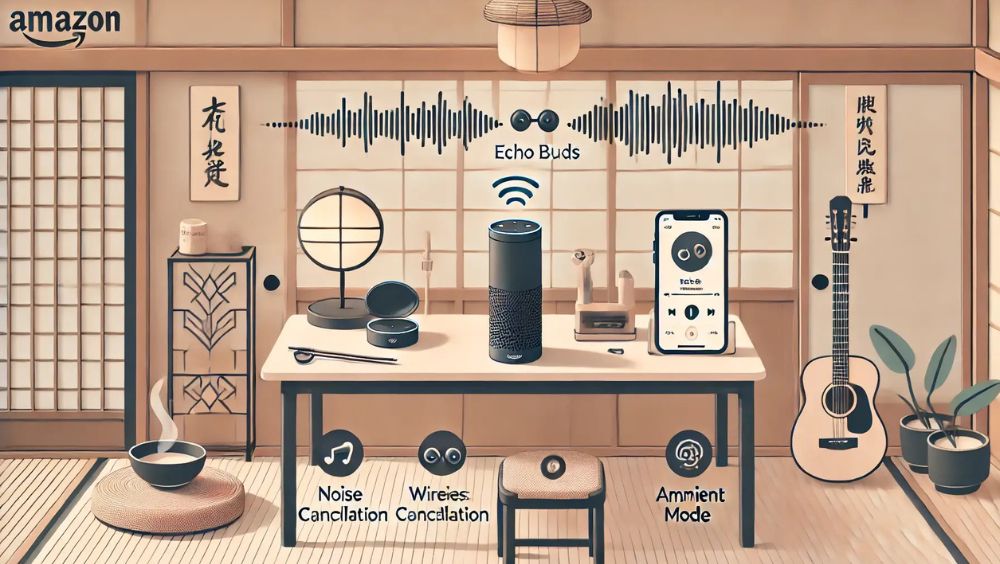
※画像はイメージです:100円ライフスタイル作成
ポイント
amazon echo budsの第2世代・第3世代の違いとは?
amazon echo budsには複数の世代がありますが、一般的に日本市場で販売されているのは「第2世代」が中心です。
2025年現在「第3世代」の存在が一部で話題に上がることもありますが、日本では公式に発売・発表されていないため比較する際はグローバル仕様との違いを理解しておく必要があります。
第2世代のecho budsは2022年に登場
まず第2世代のecho budsは2022年に登場しアクティブノイズキャンセリング機能やアンビエントサウンド(外音取り込み)機能、そしてAlexaによる音声アシスタント機能を搭載したモデルです。
イヤーチップとウィングチップによる調整機構で装着感を高めており、小型かつ軽量設計が特徴です。
また、USB-CおよびQiワイヤレス充電(オプション)の両方に対応している点も便利なポイントです。
第3世代について
一方、第3世代のモデルが海外で登場している場合にはさらに進化したマイク性能やより強力なノイズキャンセル機能、そしてより長時間のバッテリー駆動時間が加わる可能性が高いです。
ユーザーインターフェースや音声応答の反応速度も向上しているとされます。
ただし第3世代についてはまだ情報が限定的であり、確定的なスペック比較は困難です。
そのため購入を検討している方は、まずは国内で入手可能な第2世代の機能や価格をしっかり把握してから判断するのが現実的です。
特にセール時の価格は非常に競争力が高く、他社製品と比べてもコストパフォーマンスに優れているといえるでしょう。
amazon echo budsは防水?性能について
amazon echo budsは日常使いに適した防水性能を備えていますが、完全防水ではない点には注意が必要です。
汗や軽い雨、水しぶき
具体的にはIPX4という等級の耐水性能を持っており、これは「汗や軽い雨、水しぶき」などからイヤホンを守るレベルに相当します。
つまりランニングやワークアウトなどの汗をかくシーンや傘をさしていないときに多少濡れてしまうような場面でも、安心して使用できる設計です。
しかし、水没やシャワー中の使用、水中での運動には適していません。
あらゆる方向からの飛沫に耐える
これはIPX4の仕様上「あらゆる方向からの飛沫に耐える」ことを想定しているためであり、水に沈めたり長時間濡れたまま放置した場合には故障するリスクが高くなります。
このためアウトドアで使用する場合でも、天候や環境には気を配る必要があります。
充電ケース
また防水機能があるとはいえ充電ケースはイヤホン本体ほどの耐水性を持っていないため、水に触れないよう保管することも大切です。
こうした防水性能を活かすためには使用後に柔らかい布で水気を拭き取ることや、充電前には完全に乾燥させることなど基本的なお手入れを怠らないようにすることがポイントです。
Echo Budsを長く快適に使い続けるためにも、防水性の範囲と限界を正しく理解しておくことが求められます。
Echo Budsはどこの国?開発元とブランド背景
Echo Budsは、アメリカに本社を構えるAmazon(アマゾン)が開発・販売している製品です。
言い換えれば「Echo Budsはどこの国の製品か?」という問いに対しては「アメリカ」と答えるのが正確です。
ただし、製造自体は中国などアジア圏の工場で行われているケースが多く、製造国とブランドの本拠地は異なる点に留意する必要があります。
Amazonはもともとオンライン書店としてスタート
Amazonはもともとオンライン書店としてスタートしましたが現在ではIT・クラウド・物流など多方面に事業を展開しており、自社ブランドのデバイス開発にも力を入れています。
Echoシリーズはその中でも音声アシスタント「Alexa」を中核にしたラインナップでありスマートスピーカーやスマートディスプレイ、そしてワイヤレスイヤホンであるEcho Budsもこのカテゴリに属します。
音声アシスタントを日常生活により深く浸透させる
この背景には音声アシスタントを日常生活により深く浸透させるというAmazonの戦略があり、Echo Budsは「耳からAlexaを活用できる」デバイスとして設計されています。
スマートスピーカーと違い、屋外でも使えるため、よりパーソナルな体験が可能です。
またAmazon製品は比較的低価格で提供される傾向があり、それによって市場拡大を狙うという明確な意図があります。
Echo Budsも例外ではなく、高機能でありながらリーズナブルな価格設定がなされているのはその一環といえます。
こうしたアメリカ発の開発思想とグローバルな製造・販売網によって、Echo Budsは世界中のユーザーに届くプロダクトとなっているのです。
充電がすぐなくなる?バッテリー性能の実態
Echo Budsを使用する中で「充電がすぐなくなる」と感じる方も少なくありません。
イヤホン単体の再生時間は5〜6.5時間程度
確かにイヤホン単体の再生時間は5〜6.5時間程度と、他のワイヤレスイヤホンと比べてやや短めです。
特にAlexaが常時スタンバイしている状態ではバッテリーの消費が早まります。
多機能性に起因
これはEcho Budsが搭載している多機能性に起因しています。
ノイズキャンセリング機能や外音取り込み機能、音声アシスタント機能などが並行して動作するため単純な音楽再生のみを目的としたイヤホンに比べ、電力の消費量が大きくなりがちです。
したがって音楽の再生に加えてAlexaとの連携や音声操作を頻繁に使う方ほど、バッテリーの減りが早く感じられる傾向があります。
5分間の急速充電で最大2時間の再生が可能
とはいえケース併用で最大15〜19.5時間まで再生時間を延ばすことができます。
さらに5分間の急速充電で最大2時間の再生が可能という点は、使い方次第では大きな利点になります。
例えば、通勤前に数分だけ充電しても十分な再生時間が得られる場面もあるでしょう。
あともう少し再生できれば…
一方で長時間のWeb会議や映画鑑賞など、継続的に使うシーンでは「あともう少し再生できれば…」と感じることがあるかもしれません。
そのため利用時間が長くなる日はあらかじめケースもフル充電しておくことや、使っていない時間にケースへ戻して充電するなど細かな工夫が求められます。
総じてEcho Budsのバッテリー性能はコンパクトなボディと多機能性を考慮すれば標準的と言えますが、使い方によっては物足りなく感じる場合もあるためライフスタイルに合わせた使い方が重要です。
取説なしでも分かる基本操作のコツ
Echo Budsは、付属の取扱説明書を見なくても直感的に使えるように設計されています。
これはスマートフォンと連携するAlexaアプリのガイドが非常に親切で、初期設定から日常の操作まで視覚的に案内してくれるためです。
充電ケースを開いてAlexaアプリを起動する
最初にやるべきは、充電ケースを開いてAlexaアプリを起動することです。
画面の指示に従って「デバイスを追加」すれば、Bluetoothでスマートフォンと自動的にペアリングが始まります。
特別な技術知識がなくても、数分で初期設定を完了できるのが魅力です。
操作方法
操作方法についてもシンプルです。
イヤホンの外側にはタッチセンサーが内蔵されておりこれを使って再生・停止、曲送り、ノイズキャンセリングと外音取り込みの切り替えなどが行えます。
例えば1回タップで再生や一時停止、2回で次の曲、長押しでモード切替といった具合です。
さらに、Alexaアプリを使えば左右それぞれのイヤホンに異なるコマンドを割り当てることもできます。
音声での操作も可能
また音声での操作も可能です。
イヤホンを装着したまま「アレクサ、音楽かけて」や「アレクサ、今何時?」と話しかけるだけで、手を使わずにさまざまな操作が可能になります。
これは農作業や料理中など、両手が使えない状況で特に便利です。
このように、Echo Budsはユーザーにストレスを感じさせない操作設計がなされています。
説明書を読み込まなくてもアプリと最小限のタップ操作で完結できるため、ガジェット初心者でも安心して使い始めることができるのです。
amazon echo budsの設定と接続トラブルの対策

※画像はイメージです:100円ライフスタイル作成
ポイント
echo budsのペアリングができない原因と対策
Echo Budsの利用中に「ペアリングができない」と感じた場合、まず確認すべきは基本的な操作手順が正しく行われているかどうかです。
ケース前面のLEDが青く点滅すればペアリングモードに入った合図
多くのトラブルはペアリングモードに入れていない、Bluetoothがオフになっている、あるいはデバイス側の接続履歴が混乱していることが原因で起きています。
ペアリングを正しく行うにはまずEcho Budsを充電ケースに収納し、ケースのフタを開けた状態で背面のボタンを3秒間押します。
このとき、ケース前面のLEDが青く点滅すればペアリングモードに入った合図です。
次に、スマートフォン側のBluetooth設定画面で「Echo Buds」を選び、接続すれば完了です。
それでも接続できない場合
それでも接続できない場合は、以下の点を確認してください。
まず、すでに他のデバイスに接続されていないか確認します。
Echo Budsはマルチポイント対応ではありますが、同時に2台までの接続に限られます。
不要なBluetooth接続履歴を削除し、再接続を試みることで改善することが多いです。
Alexaアプリを使って初期化を行う
また、Alexaアプリを使って初期化を行うのも一つの方法です。
アプリ内のデバイス設定から「デバイスの登録を解除」し、改めてセットアップをやり直すことでうまくいくケースがあります。
スマートフォンのOSやアプリのバージョンが古い場合にも接続トラブルが起きやすくなるため、ソフトウェアのアップデートも合わせて確認しておきましょう。
このような基本を押さえておけば、Echo Budsのペアリングトラブルは回避しやすくなります。
複雑な原因でなければ自宅でも簡単に解決できる範囲にあるため、慌てず一つずつ手順を確認することが大切です。
Amazon Echoとペアリングするにはどうすればいい?
Echo BudsをAmazon Echoと連携させたい場合、まず理解しておくべきなのはEcho Buds自体がBluetoothイヤホンでありAmazon EchoはスマートスピーカーとしてBluetooth送信も受信もできるという点です。
そのため、Bluetooth機能を使って両者をペアリングすることが可能です。
接続手順には注意が必要
ただし、Echo Buds側からAlexaを呼び出すのとAmazon Echoを操作するのは少し目的が異なるため、接続手順には注意が必要です。
まず最初に行うのは、Echo Budsをペアリングモードにすることです。
やり方はシンプルでイヤホン本体を充電ケースに戻し、ケースのフタを開けた状態で背面のボタンを3秒ほど押し続けます。
前面のLEDが青く点滅し始めたら、ペアリングモードに入ったことを示します。
Amazon Echo側の設定
次に、Amazon Echo側の設定を進めます。
スマートフォンにインストールされているAlexaアプリを開き、「デバイス」タブから対象のEcho端末を選び「Bluetoothデバイス」をタップします。
ここで「新しいデバイスをペアリング」を選ぶと、Echo Budsが検出されるはずです。
表示されたデバイス名をタップすれば接続は完了します。
この方法を使えばEcho BudsをAmazon EchoのBluetoothスピーカー代わりとして使うことが可能になります。
あくまでBluetoothオーディオのやり取りが可能になるだけ
ただし、Echo Budsから直接Amazon Echoを音声操作するようなことはできません。
あくまでBluetoothオーディオのやり取りが可能になるだけです。
また、Amazon EchoのバージョンやAlexaアプリが古い場合、うまく接続できないことがあります。
そのようなときは、アプリやファームウェアのアップデートを確認することが大切です。
アプリなしで使うことは可能?利用条件を確認
Echo Budsは、基本的にAlexaアプリを使ってセットアップ・管理することが前提のデバイスです。
しかし「アプリなしで使えるのか?」という疑問に対しては「一部の機能に限れば可能」と言えます。
Bluetoothイヤホンとして利用できる
つまりスマートフォンやタブレットなどにAlexaアプリを入れずに、Bluetoothイヤホンとして利用することはできるのです。
例えばペアリングモードにしたEcho Budsを、スマートフォンのBluetooth設定画面から直接選択すれば通常の音楽再生用イヤホンとして使えます。
この場合、音楽の再生・停止や音量調整といった操作はスマホ側で行うことになります。
音質もそのまま維持され、外音取り込みやノイズキャンセリング機能もイヤホンのタップ操作で切り替え可能です。
アプリの利用が事実上不可欠
ただしAlexaを使った音声アシスタント機能やイコライザー設定、フィットテスト、タッチ操作のカスタマイズなどはアプリなしでは使えません。
これらの高度な機能はすべてAlexaアプリから制御されるため、製品本来の魅力を最大限に引きり替え可能です。
出すにはアプリの利用が事実上不可欠となります。
また、アプリがなければ、ファームウェアのアップデートやデバイスの位置情報を利用した「デバイスを探す」機能も使えません。
これらの点を理解した上で「アプリなしでも最低限の使い方は可能だが、十分な利便性を得るにはアプリの導入が推奨される」という認識を持つと良いでしょう。
ペアリングや接続する方法を手順で解説
Echo Budsのペアリング方法は、他のBluetoothイヤホンと比べても分かりやすく設計されています。
スマートフォンやタブレットとの接続、あるいはPCとの接続でも基本的な流れは同じです。
ここでは初めての方でも迷わないよう、具体的な手順を説明します。
ケースのフタを開けた状態にします
まず、Echo Budsの充電ケースにイヤホンを入れ、ケースのフタを開けた状態にします。
そして背面の小さなボタンを3秒以上押し続けます。
するとケースの前面にあるインジケーターランプが青く点滅し始めます。
これがペアリングモードに入ったサインです。
Bluetooth設定画面を開きます
次に、接続したい端末側のBluetooth設定画面を開きます。
そこに「Echo Buds」という名前が表示されていれば、それをタップすることでペアリングが完了します。
Android、iPhone、Windows PC、Macなど、ほとんどの機器でこの方法が通用します。
Alexaアプリを使ったペアリングも可能で、その場合はアプリ内の「デバイスを追加」から「Echo Buds」を選び、画面の指示に従うだけでスムーズに接続できます。
この方法のメリット
この方法のメリットは、ペアリング後すぐにAlexaの音声アシスタント機能やイコライザー設定などを使えるようになる点です。
一度ペアリングすれば、次回からはケースを開くだけで自動的に接続されるようになります。
ただし、複数の端末と併用している場合は、切り替え時に前のデバイスとの接続を解除する必要がある場合があります。
最大2台のデバイスに同時接続することも可能
なお、マルチポイント接続に対応しているため、最大2台のデバイスに同時接続することも可能です。
こうした接続手順を覚えておけば、新しい機器とでも簡単に接続できるようになります。
日常的に使用するイヤホンだからこそ、最初の設定をしっかり理解しておくことが重要です。
初心者向け!amazon echo budsの正しい使い方
amazon echo budsは、はじめて完全ワイヤレスイヤホンを使う方にも優しい設計が特徴です。
とはいえスマート機能が多いため、正しい使い方を知っておくことでより快適に活用できます。
ここでは初期設定から日常の操作、注意点まで順を追って解説します。
Alexaアプリをインストールする
まず最初にやるべきことは、スマートフォンに「Alexaアプリ」をインストールすることです。
このアプリを使えば、Echo Budsの設定やカスタマイズ、ソフトウェアのアップデートが簡単に行えます。
アプリを開いたら「デバイスを追加」から「Echo Buds」を選び、画面の指示に従って進めればペアリングは完了します。
充電ケースのフタを開けるだけで、接続が始まるという点も便利です。
装着感
次に確認すべきは装着感です。
同梱されているイヤーチップとウィングチップを使って、自分の耳にフィットするものを選びます。
アプリ内の「フィットテスト」機能を使えば音を流しながら最適な装着状態を確認することができるため、落下防止や音質の安定に役立ちます。
イヤホンの表面をタップする
操作はシンプルで、イヤホンの表面をタップすることで再生・停止、曲送り、ノイズキャンセルの切り替えなどが行えます。
デフォルトの操作は変更も可能で、アプリ内で左右それぞれの動作をカスタマイズできます。
例えば、左耳で音楽操作、右耳でAlexaの呼び出しという設定も可能です。
音声操作
音声操作も大きな魅力です。
「アレクサ、音楽をかけて」「今何時?」といった問いかけに反応し、スマートフォンに触れずに情報を得ることができます。
特に手が離せない家事や作業中に非常に便利です。
ただし、Alexa機能を活用するにはスマートフォンがインターネットに接続されている必要があります。
また、騒がしい場所では音声が聞き取られにくいこともあるため、その場合はタップ操作に切り替えるなど状況に応じた使い分けが重要です。
注意点
さらに注意しておきたいのがバッテリー管理です。
イヤホン単体では約5〜6.5時間、ケースと併用して最大15〜19.5時間使用できます。
1日中使いたい場合は、合間にケースへ戻してこまめに充電することをおすすめします。
正しく使えば非常に便利なデバイス
このように、amazon echo budsは正しく使えば非常に便利なデバイスです。
初めて使う方でも、アプリと基本操作に慣れるだけで日常のあらゆる場面に役立てることができます。
タッチ操作と音声操作をうまく組み合わせ、自分に合ったスタイルで快適に使っていきましょう。
amazon echo budsの特徴と使い方を総まとめ
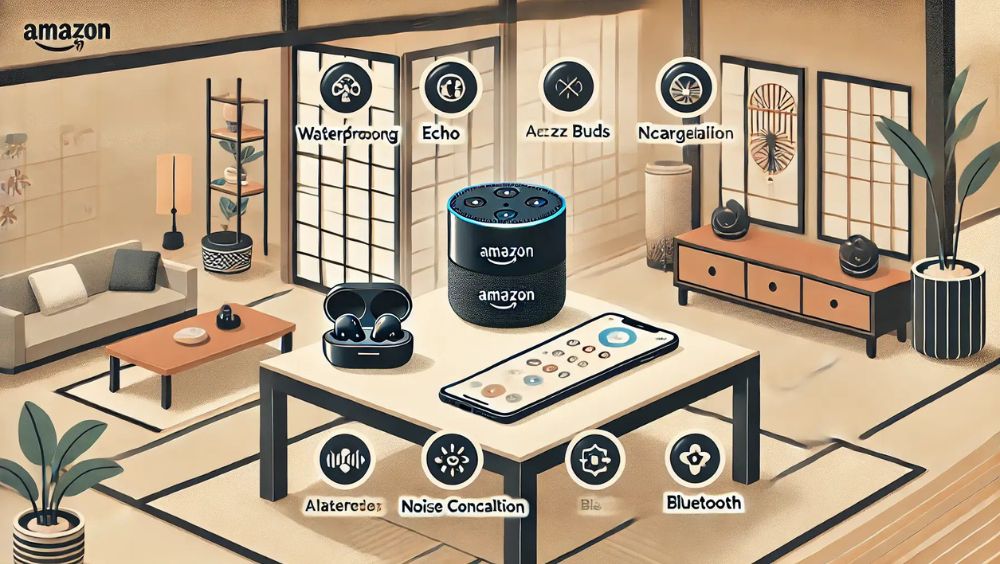
※画像はイメージです:100円ライフスタイル作成
総括
- 第2世代は日本で主流のモデルであり、第3世代は海外で一部展開中
- IPX4の防水性能で汗や軽い雨に対応可能
- 開発元はアメリカのAmazon、本体製造は主にアジア圏
- 音声アシスタントAlexaを搭載しハンズフリー操作が可能
- ノイズキャンセリングと外音取り込みの両モードを搭載
- フィットテスト機能により装着感の確認ができる
- タッチ操作で音楽再生やモード切替が行える
- Alexaアプリを使えば操作カスタマイズが可能
- 急速充電に対応し5分で最大2時間再生できる
- ケース併用で最大約19.5時間のバッテリー持続
- ペアリング時はケース背面ボタンで接続モードに入る
- 複数デバイスとのマルチポイント接続に対応
- アプリなしでもBluetoothイヤホンとして基本機能は使える
- Alexaアプリがないと音声機能や設定調整は制限される
- 説明書がなくても直感的に使えるユーザー設計になっている
※クリックするとAmazon公式サイトに飛びます。
※期間内の解約で料金はかかりません。